360驱动大师怎么安装打印机驱动 360驱动大师安装打印机驱动的方法
近期有很多小伙伴咨询本站360驱动大师怎么安装打印机驱动,接下来就让我们一起学习一下360驱动大师安装打印机驱动的方法吧,希望可以帮助到大家。
360驱动大师怎么安装打印机驱动?360驱动大师安装打印机驱动的方法
1、首先打开“360驱动大师”,选择“驱动搜索”,输入打印机的型号或品牌,如下图所示。

2、然后点击“驱动搜索”,如下图所示。

3、找到用户需要的驱动后“点击下载”,如下图所示。
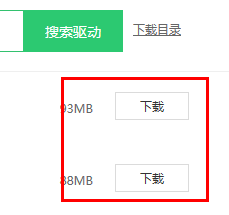
4、最后下载完成后,右击解压打开文件夹,根据用户电脑不同的型号来下载32位或64位,双击“系统安装”就行,如下图所示。
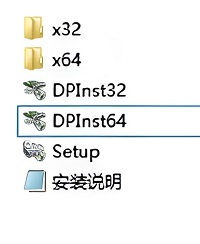
上面就是本站为大家带来的360驱动大师怎么安装打印机驱动的全部内容,更多精彩教程尽在本站。
© 版权声明
文章版权归作者所有,未经允许请勿转载。
